Azure DevOps Services |Azure DevOps Server |Azure DevOps Server 2022
コードに対する変更を検証するためのテストの実行は、品質を維持するための鍵となります。 継続的インテグレーションのプラクティスを成功させるには、すべてのビルドで実行される優れたテスト スイートが不可欠です。 ただし、コードベースが大きくなると、回帰テスト スイートも同様に増加する傾向があり、完全な回帰テストの実行には時間がかかる場合があります。 場合によっては、テスト自体の実行時間が長くなることがあります。これは通常、エンドツーエンドのテストを記述する場合に当てはまる場合です。 これにより、パイプラインでビルドを十分に迅速に処理できないため、顧客価値を提供する速度が低下します。
テストを並列で実行することは、CI/CD パイプラインの効率を向上させる優れた方法です。 これは、クラウドによって提供される追加の容量を採用することで簡単に行うことができます。 この記事では、複数のエージェントを使用して並列でテストを実行するように Visual Studio テスト タスク を構成する方法について説明します。
前提条件
エージェントとジョブの概念について理解します。 複数のジョブを並列で実行するには、複数のエージェントを構成する必要があります。 また、十分な数の並列ジョブも必要です。
スライスのテスト
Visual Studio テスト タスク (バージョン 2) は、並列ジョブ設定とシームレスに連携するように設計されています。 Visual Studio テスト タスク (わかりやすくするために "VSTest タスク" と呼ばれます) を含むパイプライン ジョブが複数のエージェントで並列に実行されるように構成されている場合、複数のエージェントが関与していることを自動的に検出し、これらのエージェント間で並列に実行できるテスト スライスを作成します。
このタスクは、テストとエージェントの数、以前のテストの実行時間、アセンブリ内のテストの場所に基づくバッチ処理など、さまざまな要件に合わせてテスト スライスを作成するように構成できます。
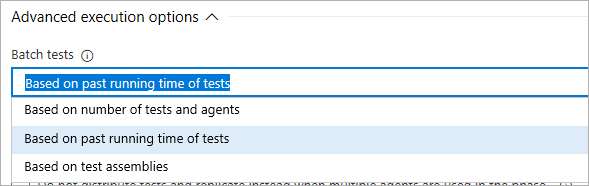
これらのオプションについては、次のセクションで説明します。
テストとエージェントの数に基づくシンプルなスライシング
この設定では、単純なスライス アルゴリズムを使用して、各エージェントが T/N テストを実行するように、テスト 'T' の数を "N" エージェントに分割します。 たとえば、テスト スイートに 1,000 個のテストが含まれており、並列ジョブに 2 つのエージェントを使用する場合、各エージェントは 500 個のテストを実行します。 また、8 つのエージェントを使用して、テストの実行にかかる時間をさらに短縮することもできます。この場合、各エージェントは 125 個のテストを並列で実行します。
通常、このオプションは、すべてのテストの実行時間が類似している場合に使用されます。 テストの実行時間が似ていなければ、エージェントが効果的に利用されない可能性があります。一部のエージェントは、実行時間の長いテストが複数あるスライスを受け取る場合があり、他のエージェントは実行時間の短いテストでスライスを受け取り、残りのエージェントよりもはるかに早く終了する可能性があるためです。
テストの過去の実行時間に基づいたスライス法
この設定では、過去の実行時間を考慮してテストのスライスを作成し、各スライスの実行時間がほぼ同じになるようにします。 実行時間の短いテストはバッチ処理されますが、実行時間の長いテストは個別のスライスに割り当てられます。
このオプションは、アセンブリ内のテストに依存関係がないため、同じエージェントで実行する必要がない場合に使用する必要があります。 このオプションを選択すると、すべてのエージェントが同じ量の "作業" を取得し、すべてほぼ同時に完了するため、エージェントの使用率が最も効率的になります。
テスト アセンブリに基づくスライス
この設定では、テスト アセンブリ (またはファイル) 'A' の数を 'N' エージェントに分割する単純なスライス アルゴリズムが使用されるため、各エージェントは A/N アセンブリからテストを実行します。 このオプションを使用する場合、アセンブリ内のテストの数は考慮されません。 たとえば、テスト スイートに 10 個のテスト アセンブリが含まれており、並列ジョブに 2 つのエージェントを使用する場合、各エージェントは実行する 5 つのテスト アセンブリを受け取ります。 5 つのエージェントを使用することで、テストの実行にかかる時間をさらに短縮できます。この場合、各エージェントは実行する 2 つのテスト アセンブリを取得します。
このオプションは、アセンブリ内のテストに依存関係がある場合、またはテスト コードの状態を管理するために、 AssemblyInitialize と AssemblyCleanup、 ClassInitialize メソッドと ClassCleanup メソッドを使用する場合に使用する必要があります。
クラシック ビルド パイプラインでテストを並列で実行する
クラシック ビルド パイプラインで実行する大規模なテスト スイートまたは実行時間の長い統合テストがある場合は、次の手順を使用します。
注
オンプレミスの TFS サーバーでビルド パイプラインでマルチエージェント機能を使用するには、TFS 2018 Update 2 以降のバージョンを使用する必要があります。
1 つのエージェントを使用してジョブをビルドします。 次の図に示すタスクを使用して、Visual Studio プロジェクトをビルドし、ビルド 成果物を発行します。 これにより、既定のジョブ設定 (単一エージェント、並列ジョブなし) が使用されます。
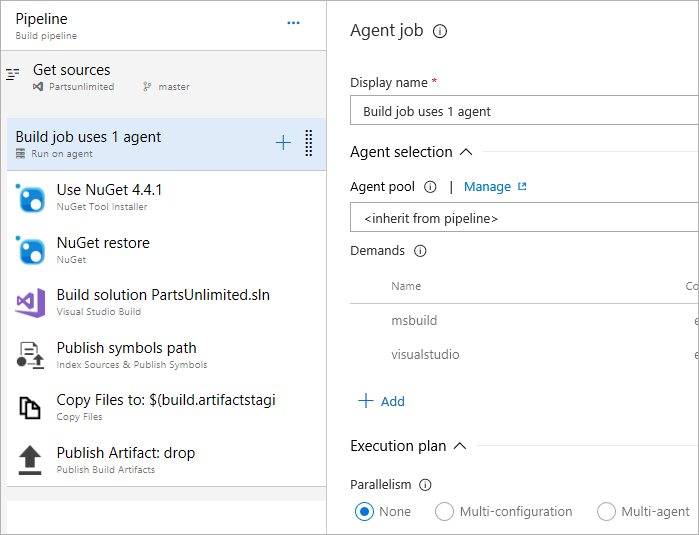
複数のエージェントを使用して並列でテストを実行します。
エージェント ジョブを追加する
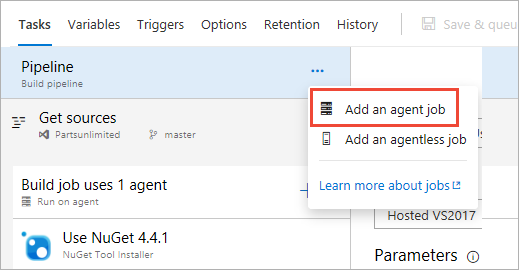
複数のエージェントを並列で使用するようにジョブを構成します。 この例では、3 つのエージェントを使用します。
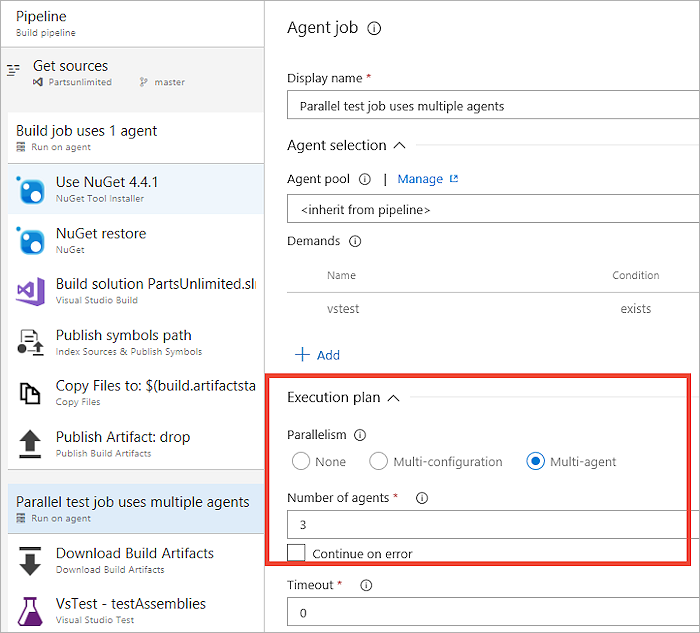
ヒント
超並列テストでは、99 個のエージェントを指定できます。
ビルド成果物のダウンロード タスクをジョブに追加します。 この手順は、ビルド ジョブとテスト ジョブの間のリンクであり、テストジョブでテストを実行するために使用されるエージェントでビルド ジョブで生成されたバイナリを確実に使用できるようにするために必要です。 "現在のビルド" によって生成された成果物をダウンロードするようにタスクが設定されていること、および成果物名がビルド ジョブの ビルド成果物の発行 タスクで使用される成果物名と同じであることを確認します。
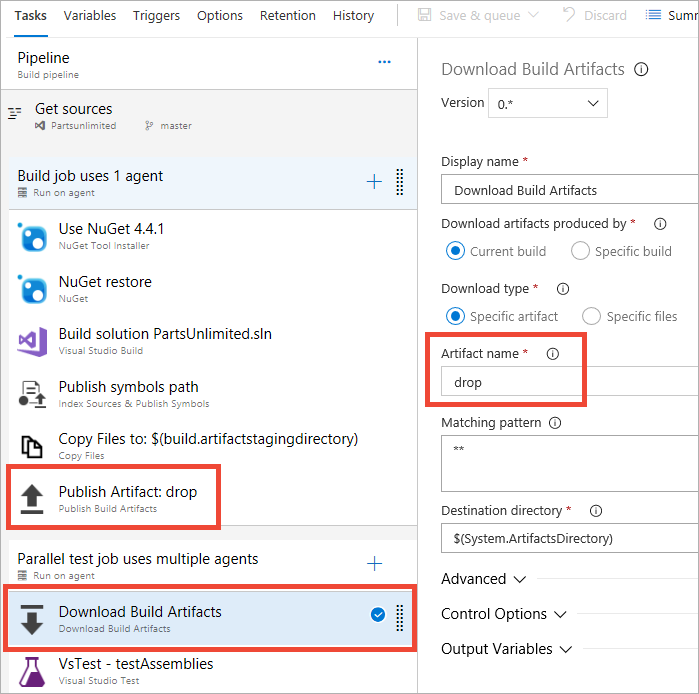
Visual Studio テスト タスクを追加し、必要なスライス戦略を使用するように構成します。
YAML パイプラインでの並列テスト用のジョブの設定
parallelでjob戦略を指定し、ディスパッチするジョブの数を指定します。 大規模なテスト スイートのテストをスケールアップするには、最大 99 個のエージェントを指定できます。
jobs:
- job: ParallelTesting
strategy:
parallel: 2
詳細については、「 YAML スキーマ - ジョブ」を参照してください。
クラシック リリース パイプラインでテストを並列で実行する
アプリケーションのデプロイ後に実行する大規模なテスト スイートまたは実行時間の長い機能テストがある場合は、次の手順を使用します。 たとえば、Web アプリケーションをデプロイし、ブラウザーで Selenium テストを実行してアプリの機能を検証することができます。
注
オンプレミスの TFS サーバーでリリース パイプラインでマルチエージェント機能を使用するには、TFS 2017 Update 1 以降のバージョンを使用する必要があります。
1 つのエージェントを使用してアプリをデプロイします。 Azure デプロイ: リソース グループの作成または更新、または Azure App Service デプロイ タスクを使用して、Web アプリを Azure App Services にデプロイします。 これにより、既定のジョブ設定 (単一エージェント、並列ジョブなし) が使用されます。
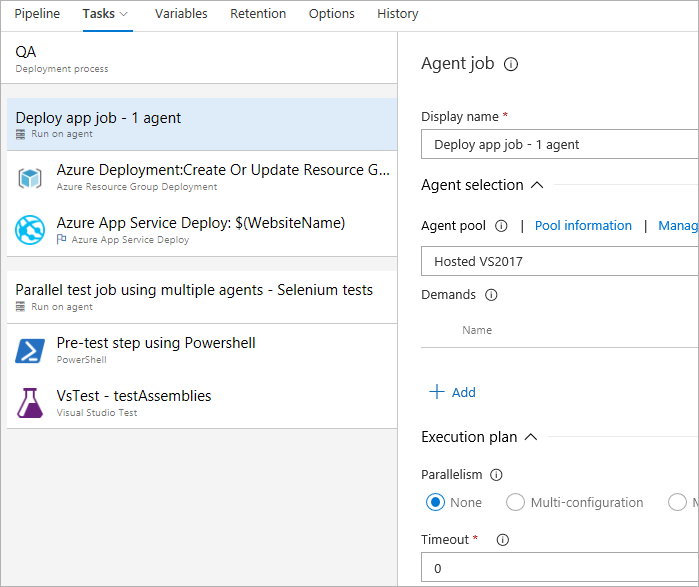
複数のエージェントを使用して並列でテストを実行します。
エージェント ジョブを追加する
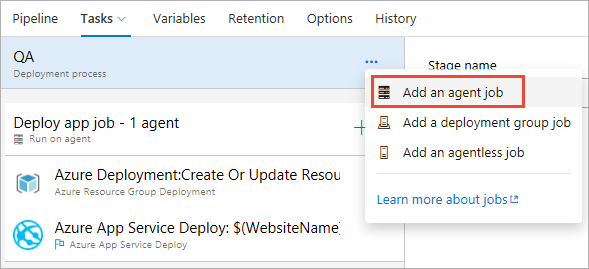
複数のエージェントを並列で使用するようにジョブを構成します。 この例では、3 つのエージェントを使用します。
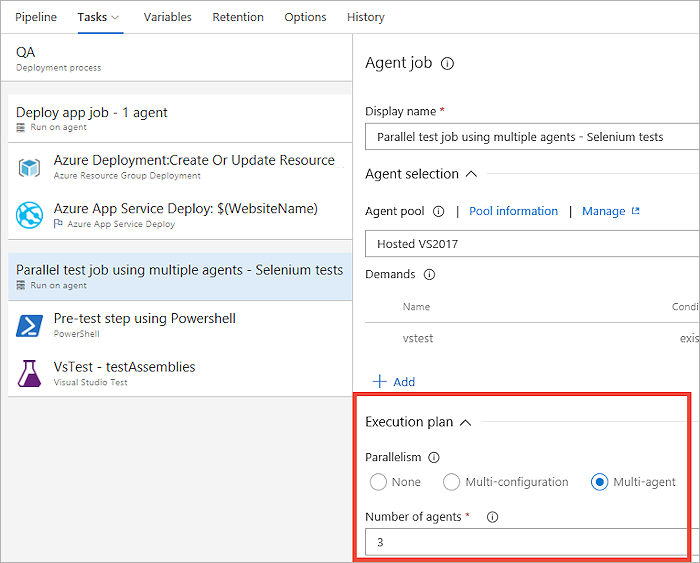
ヒント
超並列テストでは、99 個のエージェントを指定できます。
Visual Studio テスト タスクを実行する前に実行する必要があるタスクを 追加 します。 たとえば、PowerShell スクリプトを実行して、テストに必要なデータを設定します。
ヒント
リリース パイプライン内のジョブは、既定でリリース パイプラインにリンクされているすべての成果物をダウンロードします。 時間を節約するために、ジョブに必要なテスト成果物のみをダウンロードするようにジョブを構成できます。 たとえば、Selenium テストを実行するために Web アプリ バイナリは必要ありません。アプリとテストの成果物がビルド パイプラインによって個別に発行されている場合は、ダウンロードをスキップできます。
Visual Studio テスト タスクを追加し、必要なスライス戦略を使用するように構成します。
ヒント
テスト マシンに Visual Studio がインストールされていない場合は、 Visual Studio テスト プラットフォーム インストーラー タスク を使用して、必要なバージョンのテスト プラットフォームを取得できます。
並列パイプライン ジョブと並列テスト実行を組み合わせて超並列テストを行う
パイプラインで並列ジョブを使用する場合、複数のマシン (エージェント) を使用して各ジョブを並列で実行します。 テスト フレームワークとランナーは、1 台のコンピューターでテストを並列実行する機能も提供します。通常は、並列で実行される複数のプロセスまたはスレッドを作成します。 並列処理機能を階層化された方法で組み合わせて、超並列テストを実現できます。 Visual Studio テスト タスクのコンテキストでは、並列処理を次の方法で組み合わせることができます。
テスト フレームワークによって提供される並列処理。 MSTest v2、NUnit、xUnit などの最新のテスト フレームワークはすべて、テストを並列で実行する機能を提供します。 通常、アセンブリ内のテストは並列で実行されます。 これらのテスト フレームワークは、テスト アダプターとテスト フレームワークを使用して、対応するアダプターと共に Visual Studio テスト プラットフォームとインターフェイスし、テストの実行時に Visual Studio テスト プラットフォームによって作成されるテスト ホスト プロセス内で動作します。 したがって、このレイヤーでの並列化は、すべてのフレームワークとアダプターのプロセス内にあります。
Visual Studio テスト プラットフォーム (vstest.console.exe) によって提供される並列処理。 Visual Studio Test Platform では、テスト アセンブリを並列で実行できます。 vstest.console.exe のユーザーはこれを /parallel スイッチとして認識します。 そのためには、使用可能な各コアでテスト ホスト プロセスを起動し、アセンブリでテストを渡して実行します。 これは、並列化の単位がテスト アセンブリまたはテスト ファイルであるため、Visual Studio テスト プラットフォーム用のテスト アダプターを持つフレームワークで機能します。 これは、(前述の) テスト フレームワークによって提供される並列処理と組み合わせると、パイプライン内の 1 つのエージェントでテストを実行するときの並列処理の最大レベルを提供します。
Visual Studio テスト (VSTest) タスクによって提供される並列処理。 VSTest タスクでは、複数のエージェント (またはマシン) でテストを並列で実行できます。 テスト スライスが作成され、各エージェントが一度に 1 つのスライスを実行します。 3 つの異なる スライス戦略は、テスト プラットフォームとテスト フレームワークによって提供される並列処理 (前述のように) と組み合わせると、次のようになります。
テストとエージェントの数に基づくスライス分割。 テストを同等なサイズのスライスに単純にグループ化する。 スライスには、1 つ以上のアセンブリからのテストが含まれています。 エージェントでのテスト実行は、上記の 1 と 2 で説明した並列処理に準拠します。
過去の実行時間に基づくデータスライス。 テストを実行するための以前のタイミングと使用可能なエージェントの数に基づいて、各スライスにほぼ等しい実行時間が必要になるように、テストがスライスにグループ化されます。 スライスには、1 つ以上のアセンブリからのテストが含まれています。 エージェントでのテスト実行は、上記の 1 と 2 で説明した並列処理に準拠します。
アセンブリに基づくスライス。 スライスはテスト アセンブリであるため、すべて同じアセンブリに属するテストが含まれます。 エージェントでの実行は、上記の 1 と 2 で説明した並列処理に準拠します。 ただし、エージェントが実行するアセンブリを 1 つだけ受け取った場合、 2 は発生しない可能性があります。
ヘルプとサポート
- トラブルシューティング ページ を 参照してください
- Stack Overflow に関するアドバイスを受け、開発者コミュニティを通じてサポートを受ける